
Tabla de contenido:
- Paso 1: Abra el sitio IoT-HUB-Live
- Paso 2: Regístrese
- Paso 3: anote sus credenciales
- Paso 4: inicie sesión en el sitio
- Paso 5: Lista de sus nodos
- Paso 6: lista de sus nodos
- Paso 7: Lista de campos
- Paso 8: Lista de campos
- Paso 9: la página de medición
- Paso 10: envíe el estado de la batería
- Paso 11: ¡Está funcionando!:)
- Autor John Day [email protected].
- Public 2024-01-30 08:43.
- Última modificación 2025-01-23 14:40.
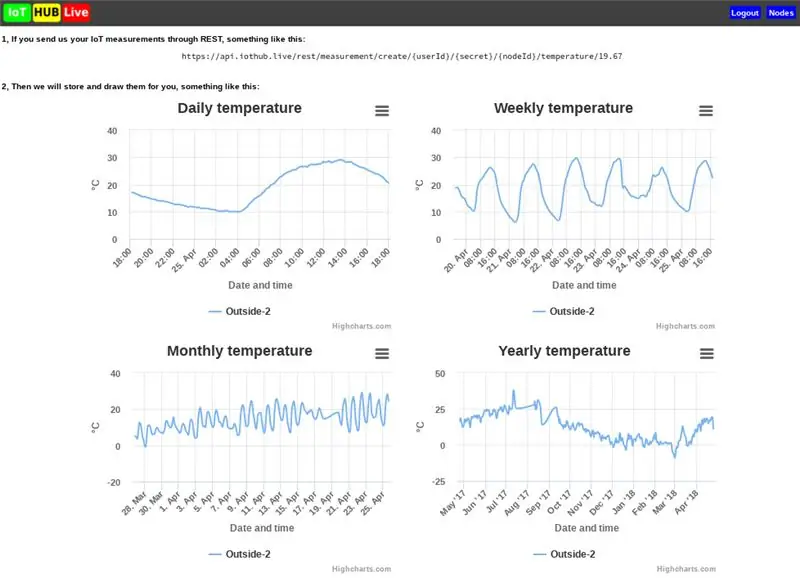
Si tiene dispositivos IoT y necesita un servicio en la nube para almacenar sus medidas …:)
Paso 1: Abra el sitio IoT-HUB-Live
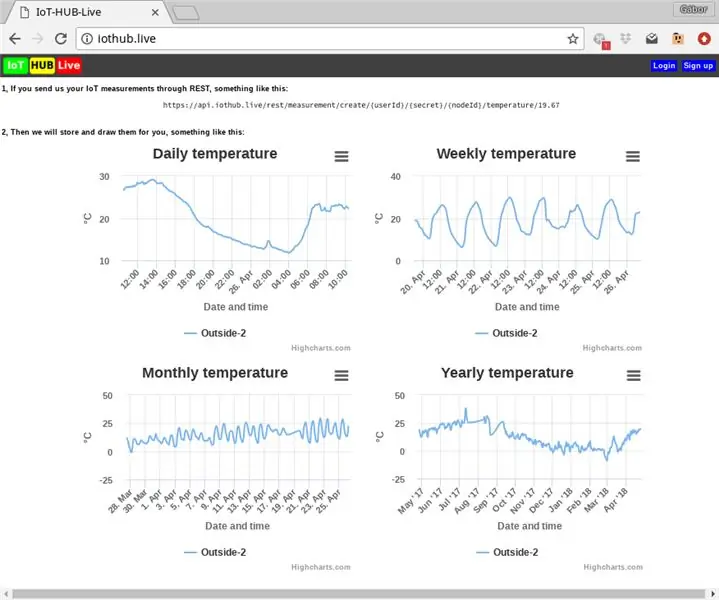
Es simple: escriba https://iothub.live en su navegador.:)
Paso 2: Regístrese
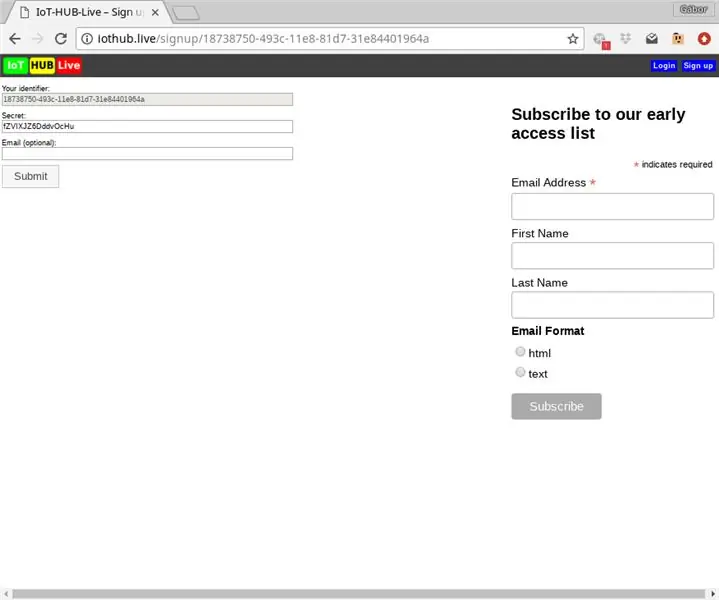
Si sigue el enlace "Registrarse", puede ver su identificador (generado) y su secreto (también generado). Solo puede modificar el secreto y el campo de correo electrónico.
Paso 3: anote sus credenciales
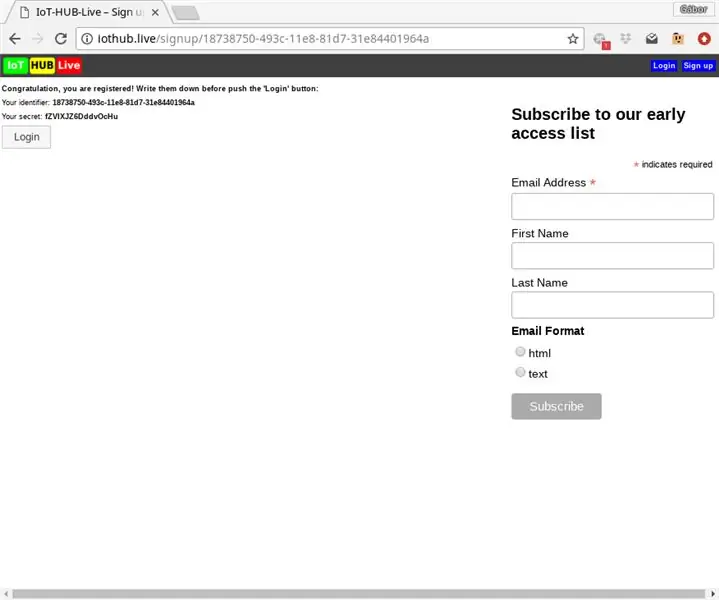
Después de un registro exitoso, debe escribir sus credenciales porque ya no mostraremos su secreto y puede solicitar el reemplazo del secreto solo por correo electrónico (si completó el campo de correo electrónico).
Paso 4: inicie sesión en el sitio
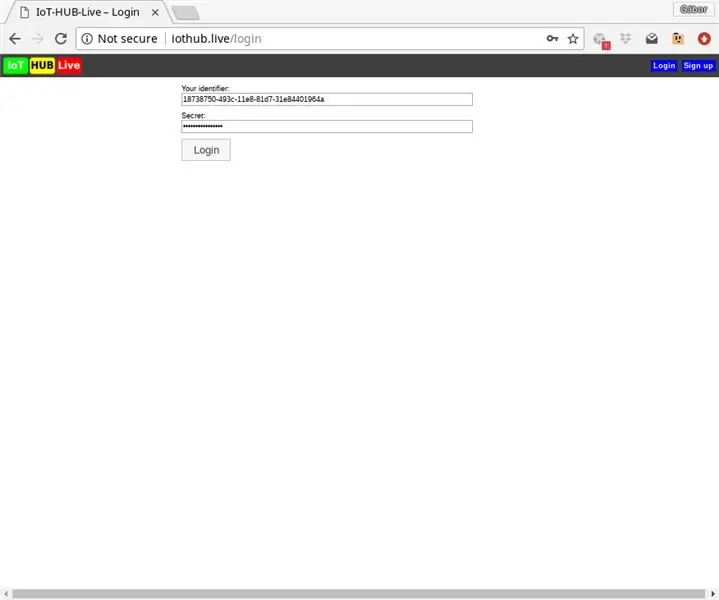
Después del registro, puede iniciar sesión en el sitio. Además, puede utilizar el botón "Iniciar sesión" en la parte superior derecha de la página.
Paso 5: Lista de sus nodos
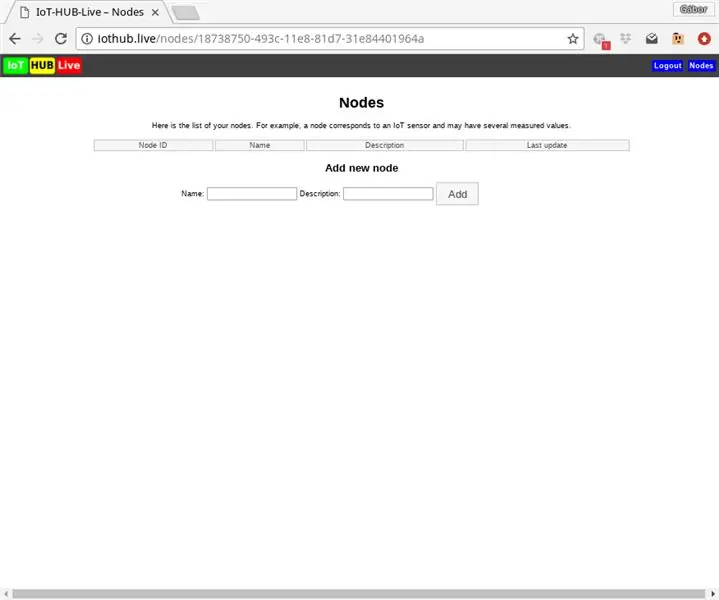
Después de iniciar sesión, puede ver la lista de sus nodos (ahora está vacía), un nodo corresponde a un sensor de IoT. Para que pueda crear su primer nodo, por ejemplo, el nombre del nodo es "Mi precioso" y la descripción "WeMOS D1 mini".
Paso 6: lista de sus nodos
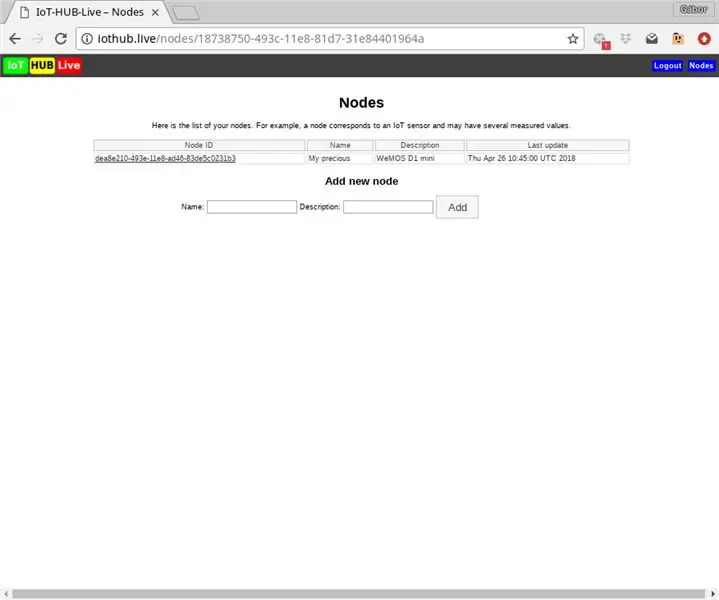
Después de la adición del nodo, puede ver su nuevo nodo en la lista. Puede seleccionarlo por el "ID de nodo" del nodo.
Paso 7: Lista de campos
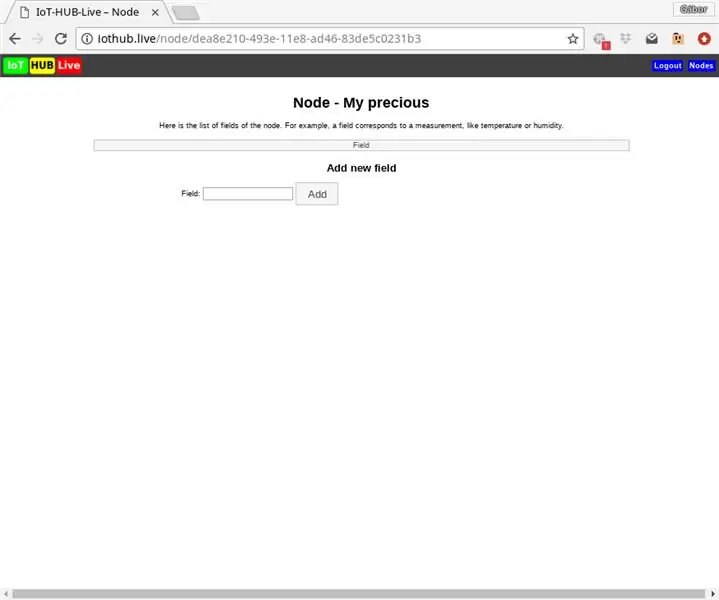
Cada nodo tiene campos, un campo corresponde a una medida, como temperatura o humedad. Por ejemplo, puede agregar un nuevo campo de 'batería'.
Paso 8: Lista de campos
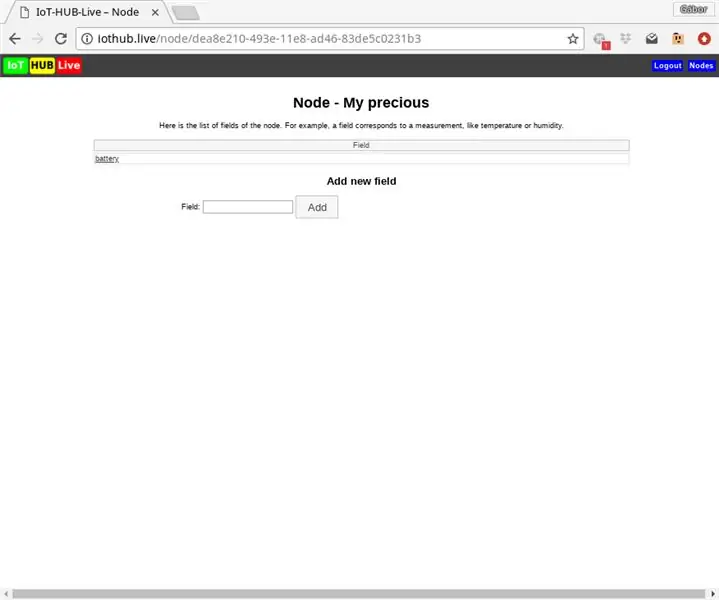
Después de la adición, el nuevo campo aparecerá en la lista. Puede seleccionarlo siguiendo el enlace del nombre del campo.
Paso 9: la página de medición
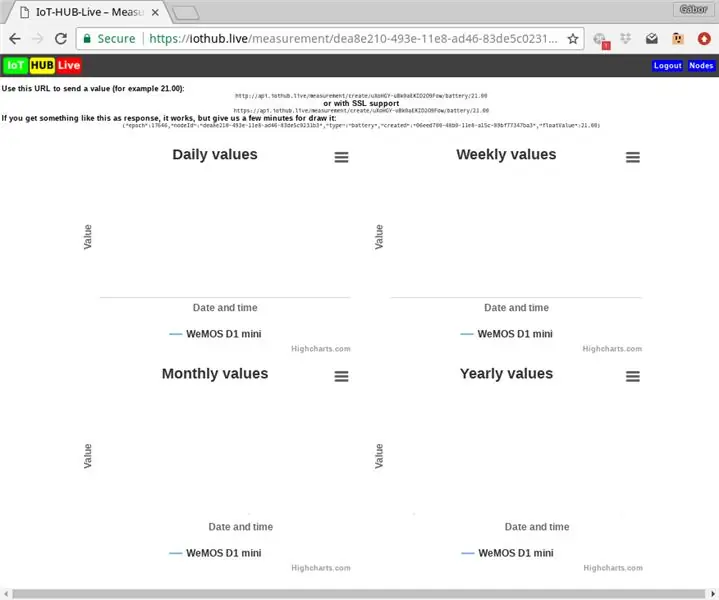
En la página de medidas puede ver cuatro gráficos: valores diarios, semanales, mensuales y anuales de su medida.
Además, puede ver la URL:
Puede utilizar esta URL para enviarnos la medición.
Paso 10: envíe el estado de la batería
Por ejemplo, puede enviar el nivel de batería del WeMOS D1 mini en mV.
Paso 11: ¡Está funcionando!:)
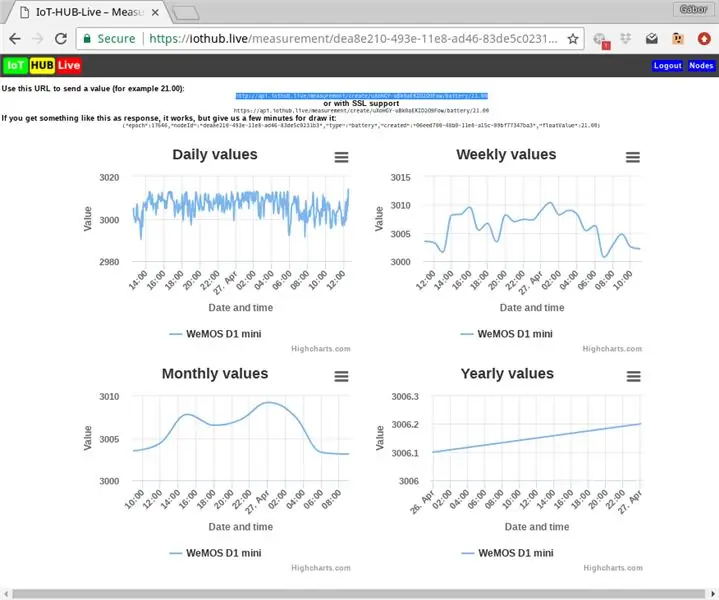
IoT-HUB-Live agregará las medidas y las mostrará en los gráficos.
Recomendado:
Integración del abre-puertas de garaje inteligente de bricolaje + asistente del hogar: 5 pasos

Abrepuertas de garaje inteligente de bricolaje + integración de asistente de hogar: convierta su puerta de garaje normal en inteligente con este proyecto de bricolaje. Le mostraré cómo construirlo y controlarlo usando Home Assistant (sobre MQTT) y tener la capacidad de abrir y cerrar de forma remota la puerta de su garaje. Usaré una placa ESP8266 llamada Wemos
Sensor de puerta a batería con integración de automatización del hogar, WiFi y ESP-NOW: 5 pasos (con imágenes)

Sensor de puerta a batería con integración de automatización del hogar, WiFi y ESP-NOW: En este instructivo, le muestro cómo hice un sensor de puerta a batería con integración de automatización del hogar. He visto otros buenos sensores y sistemas de alarma, pero quería hacer uno yo mismo. Mis objetivos: un sensor que detecta e informa un doo
Introducción a Esp 8266 Esp-01 con Arduino IDE - Instalación de placas Esp en Arduino Ide y programación Esp: 4 pasos

Introducción a Esp 8266 Esp-01 con Arduino IDE | Instalación de placas Esp en Arduino Ide y programación de Esp: En este instructables aprenderemos cómo instalar placas esp8266 en Arduino IDE y cómo programar esp-01 y cargar código en él Dado que las placas esp son tan populares, así que pensé en corregir un instructivo para esto y la mayoría de las personas enfrentan problemas
Integración de Arduino y Apple HomeKit: ¡controle su hogar desde Siri! IoT está aquí: 6 pasos

Integración de Arduino y Apple HomeKit: ¡controle su hogar desde Siri! IoT está aquí: este Instructable le brindará una manera rápida y fácil de agregar una placa arduino al HomeKit de Apple en un dispositivo iOS. Abre todo tipo de posibilidades, incluidos los scripts que se ejecutan en el servidor, combinados con Apples HomeKit " Escenas ", hace
Integración simple de Arduino Uno y ESP8266: 6 pasos

Integración simple de Arduino Uno y ESP8266: Nuestro objetivo era crear una biblioteca de comandos AT Esp8266 (basada en la biblioteca ITEAD), que funcionaría bien en el software en serie en la mayoría de los dispositivos ESP8266, siempre que tengan firmware que responda a los comandos AT (que generalmente es el fabricante predeterminado)
